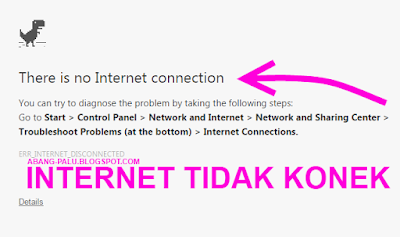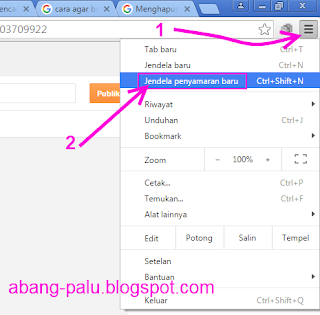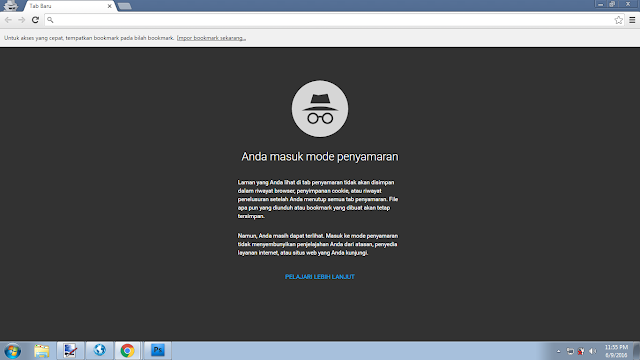Sobatku, tadi malam saya bertemu dengan seorang teman saya di sebuah tempat. Kemudian dia bertanya kepada saya, "apakah bisa membuka akun facebook yang emailnya telah dilupa?" Hem,, ya jelas agak susah kalau tidak tau email yang digunakan untuk facebook itu apa. Sebenarnya bisa sih dibuka dengan nomor HP. Cuma masalahnya adalah, kalau kita belum mendaftarkan nomor HP kita kefacebook, ya bakal tidak bisa.
 Jadi ceritanya begini: Teman saya telah memiliki akun facebook. Namun karena hpnya hilang, maka dia pun tidak bisa masuk ke facebooknya lagi karena lupa alamat emailnya apa. Waduh-duuh..
Jadi ceritanya begini: Teman saya telah memiliki akun facebook. Namun karena hpnya hilang, maka dia pun tidak bisa masuk ke facebooknya lagi karena lupa alamat emailnya apa. Waduh-duuh..
Mungkin teman saya itu berfikiran, bahwa alamat email itu hanya untuk membuat akun di social media saja, Sehingga baginya tidak perlu untuk menghafal dan mengingatnya. Toh kalau social media yang dibuka di hp/smartphonenya langsung di close, maka saat membukanya kembali pun akan secara otomatis tanpa memasukkan alamat email serta kata sandi lagi.
Namun setelah itu, apa yang terjadi? HP teman saya hilang dicuri orang kan? Nah, makanya untuk masuk di facebooknya sangat kesulitan. Masalahnya adalah ketika ingin masuk ke akun facebook dengan hp lainnya, selalu minta email dan kata sandi yang digunakan untuk facebook. Nah, masalah selanjutnya adalah, Dia (teman saya itu) seperti yang saya infokan bahwa dia sudah tidak ingat lagi alamat emailnya apa. Waduh, sudah tidak bisa masuk ke facebook secara otomatis lagi, ee malah pakai lupa alamat email segala.
Karena musibah ini, teman saya harus membuat akun facebook baru lagi. Ya, meskipun membuat facebook baru itu gratis dan tidak ada yang melarangnya, tapi tetap saja bahwa akun lama itu lebih berharga dibanding yang baru. Oleh karena itu, tetap mempertahankannya jauh lebih baik dari pada harus gonta ganti akun facebook lagi bukan?
Coba bayangkan, butuh berapa lama lagi bagi akun facebook baru untuk mendapatkan ribuan teman seperti akun sebelumnya? Pasti butuh waktu yang lama dan dengan proses yang cukup membosankan. Itu baru soal teman.. Bagaimana kalau akun yang lama sudah terlanjur kita jadikan akun untuk berbisnis? Dan kita sudah berhubungan dengan pelanggan kita menggunakan akun lama? Pasti bisnis kita akan mengalami kerugian karena hal itu.
Makanya, sobat perlu tahu, bahwa menghafal dan mengingat email itu penting. Tidak cukup bagi kita hanya sekedar mencatatnya karena untuk berjaga-jaga kalau lupa. Karena buktinya teman saya telah mencatatnya. Tapi nyatanya, catatannya hilang akibat terbawa di hpnya yang telah hilang itu.
Sobatku, kita harus mengambil pelajaran dari kejadian ini. Kalau kita tidak ingin kesulitan saat membuka akun facebook kita karena lupa alamat emailnya apa, lebih baik kita ingat baik-baik alamat email kita. Dan tentunya, passwordnya juga harus diingat ya sobatku,,.
Mungkin hanya ini saja tulisan saya kali ini, Saya tetap berharap kalau tulisan singkat ini bisa bermanfaat untuk Anda. Dan kalau ada manfaatnya, Alhamdulillah.. :)